Jak nagrywać wideo na Chromebooku z wbudowanym, online i rozszerzeniem
Wbudowany rejestrator ekranu Chromebook jest dostępny od Chrome OS 89. Możesz nagrywać wideo na Chromebooku i robić zrzuty ekranu bezpośrednio. Co więcej, możesz również uzyskać inne doskonałe rejestratory ekranu Chromebook z krótkimi przeglądami. Chcesz nagrać wideo na Chromebooku? Po prostu czytaj dalej i uzyskaj więcej szczegółów.
Lista przewodników
Jak wyświetlić nagranie ekranowe na Chromebooku 5 najlepszych rejestratorów wideo i audio na Chromebooka Często zadawane pytania dotyczące nagrywania filmów na ChromebookuJak wyświetlić nagranie ekranowe na Chromebooku
Możesz nagrywać wideo na ekranie z dźwiękiem na Chromebooku bez instalowania dodatkowych aplikacji. Po kliknięciu przycisku „Przechwytywanie ekranu Chromebooka” pojawia się pasek narzędzi przechwytywania ekranu. Na Chromebooku możesz nagrywać na pełnym ekranie, nagrywać ekran okna i nagrywać częściowy ekran. Możesz też kliknąć przycisk „Zrzut ekranu”, aby szybko zrobić zrzut ekranu na Chromebooku. Zobaczmy teraz, jak nagrać wideo na Chromebooku bez oprogramowania.
Krok 1.W prawym dolnym rogu ekranu Chromebooka kliknij przycisk „Szybkie ustawienia”. (Możesz jednocześnie przytrzymać i nacisnąć klawisze „Shift, Ctrl i Windows”).
Krok 2.Kliknij przycisk „Rozwiń”, aby rozwinąć wszystkie opcje. Następnie kliknij przycisk „Przechwytywanie ekranu”, aby nagrać ekran Chromebooka.
Krok 3.Kliknij przycisk „Wideo”, aby nagrać ekran na Chromebooku. Później wybierz opcję rozmiaru ekranu. Możesz nagrać ekran Chromebooka w dowolnym rozmiarze.
Krok 4.Kliknij przycisk „Ustawienia”. Możesz włączyć opcję nagrywania na Chromebooku głosem.
Krok 5.Możesz kliknąć przycisk „Zatrzymaj”, aby zatrzymać nagrywanie na Chromebooku, kiedy tylko chcesz.
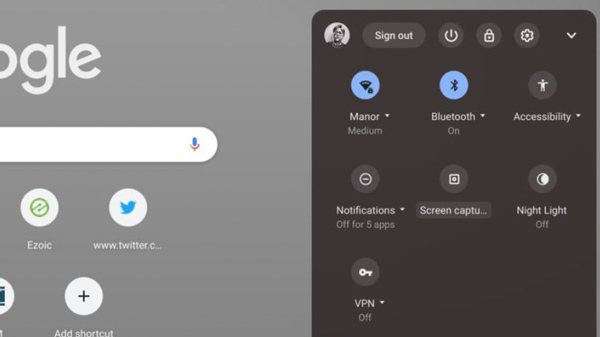
5 najlepszych rejestratorów wideo i audio na Chromebooka
Na rynku dostępnych jest również wiele innych rejestratorów ekranu Chromebook. Jeśli chcesz nagrywać i edytować wideo i dźwięk na ekranie Chromebooka, możesz zapoznać się z poniższymi zaleceniami.
Top 1: Darmowy rejestrator ekranu AnyRec
AnyRec Darmowy rejestrator ekranu online jest 100% darmowy i bezpieczny do nagrywania ekranu. Możesz przechwytywać wideo i dźwięk z ekranu na Chromebooku bez ograniczeń czasowych. Nie ma znaku wodnego ani irytujących reklam. Co więcej, możesz dodawać adnotacje podczas nagrywania ekranu Chromebooka. Po nagraniu możesz zapisać wideo z ekranu Chromebooka w formacie MP4 i WMV z wysoką jakością.
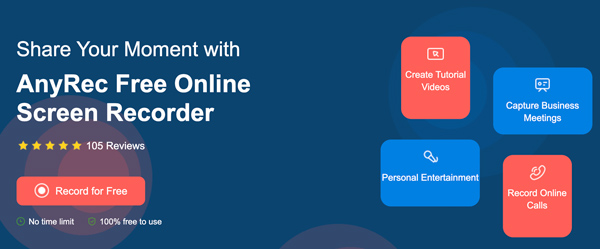
Top 2: Rejestrator ekranu autorstwa Ericha Behrensa (Scre.io)
Screen Recorder to darmowe rozszerzenie, które może nagrywać ekran i kamerę internetową na Chromebooku. Cały proces przechwytywania ekranu Chromebooka jest łatwy w użyciu. Możesz wybrać proste opcje w zależności od potrzeb. Później możesz nagrywać i nagrywać wideo na Chromebooku za pomocą aparatu i dźwięku. Możesz jednak nagrywać i zapisywać wideo z Chromebooka tylko w formacie WebM.
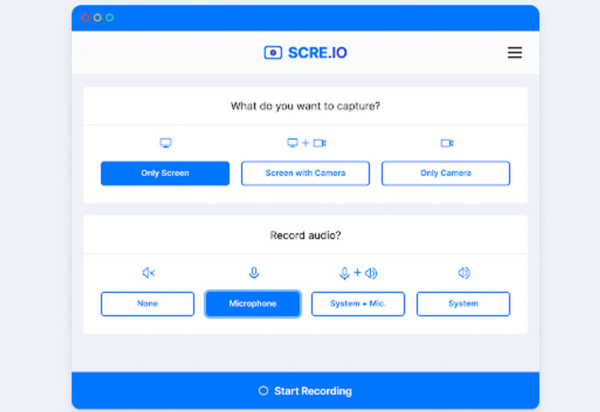
Top 3: zrzut ekranu
Screencastify jest dostępny do bezpłatnego nagrywania na Chromebooku. Na Chromebooku możesz bezpłatnie nagrywać karty przeglądarki, ekran komputera i wideo z kamery internetowej. Dzięki integracji Dysku Google i YouTube możesz w jednym miejscu nagrywać i udostępniać wideo na Chromebooku. 5-minutowy limit czasu to główna wada darmowego rejestratora ekranu dla Chromebooka. Jeśli po prostu nagrywasz, aby zrobić krótki film na Chromebooku, Screencastify to dobry wybór.
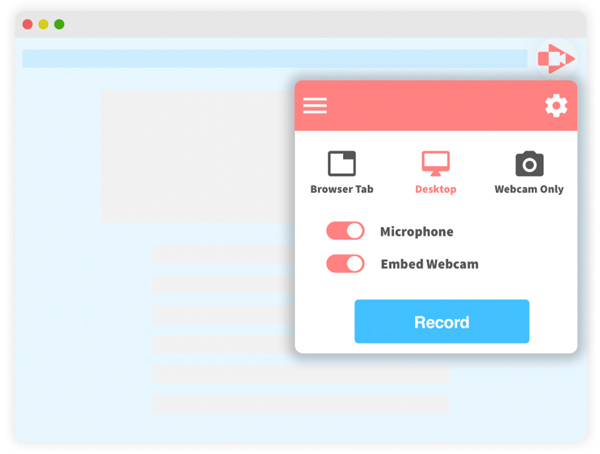
Top 4: pogłos
Jeśli szukasz darmowego rejestratora dźwięku na Chromebooka, Reverb może być dobrym wyborem. Możesz nagrać swój głos i udostępnić go w mediach społecznościowych. Co więcej, możesz nagrywać głos i bezpośrednio osadzić link do Twittera i innych platform. Jednym słowem, możesz nagrywać i udostępniać głos za pomocą linków Reverb online za darmo.
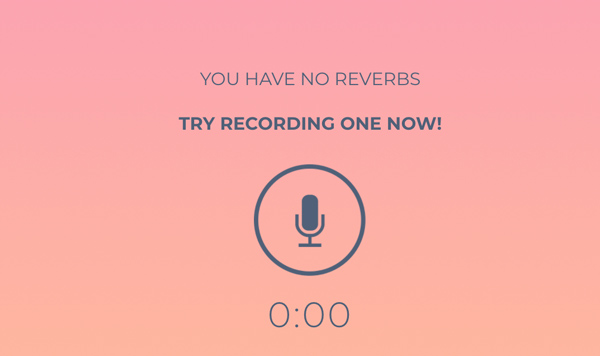
Top 5: TwistedWave
Jest to oparty na przeglądarce rejestrator dźwięku i edytor dla Chromebooka. Jeśli chcesz dodać efekty dźwiękowe, możesz nagrywać i edytować dźwięk na Chromebooku za pomocą TwistedWave. Możesz edytować wiele ścieżek audio z Chromebooka, a nawet Dysku Google. Dzięki szerokiej obsłudze formatów wyjściowych możesz edytować i zapisywać dźwięk w popularnych formatach. Następnie możesz zapisać plik nagrania audio na Chromebooku, Dysku Google lub SoundCloud w zależności od potrzeb.
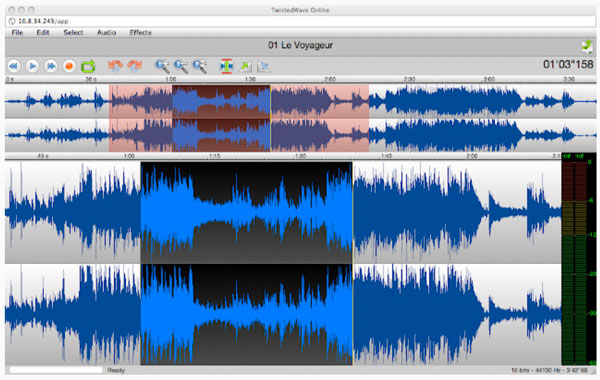
Często zadawane pytania dotyczące nagrywania filmów na Chromebooku
-
Jak nagrać ekran na Chromebooku za pomocą skrótów?
Na Chromebooku otwórz chrome://flags i wyszukaj test przechwytywania ekranu. Kliknij przycisk „Włączone” z listy rozwijanej. Następnie znajdź i kliknij przycisk „Uruchom ponownie” w prawym dolnym rogu. Przytrzymaj i naciśnij jednocześnie klawisze „Ctrl, Shift i Windows Switcher”. Kliknij przycisk „Przechwytywanie ekranu”, aby rozpocząć nagrywanie ekranu za pomocą skrótów Chromebooka.
-
Jak korzystać z kamery internetowej na Chromebooku?
Przejdź do programu uruchamiającego Chromebooka. Kliknij przyciski „Wszystkie aplikacje”, a następnie „Aparat”. Wybierz filtr i dokonaj zmian. Możesz podłączyć zewnętrzną kamerę internetową, aby nagrać film również na Chromebooku. Przy okazji, możesz wybrać Skype, Zoom i inne, aby korzystać z kamery internetowej na Chromebooku.
-
Skąd wziąć nagrania i zrzuty ekranu z Chromebooka?
Nagrane nagranie wideo z Chromebooka można domyślnie znaleźć w folderze Filmy. Co do schwytanych Zrzuty ekranu z Chromebooka, możesz przejść i odwiedzić folder Obrazy.
Wniosek
To wszystko, aby nagrać wideo na Chromebooku z dźwiękiem. Możesz użyć domyślnej funkcji przechwytywania ekranu Chromebooka, aby nagrać i zapisać wideo w rozszerzeniu pliku .webm. Aby wyświetlić nagrywanie na Chromebooku na YouTube i innych platformach, możesz przekonwertować wideo Chromebook WebM na MP4 i inne formaty. Możesz też użyć nagrywarek wideo innych firm, aby uzyskać lepszy wynik. (Lub możesz użyć Odtwarzacze WebM dla płynnego odtwarzania.) Oczywiście możesz użyć rozszerzeń Chrome, aby nagrywać wideo i dźwięk z ekranu Chromebooka. Jednak zawsze istnieją takie lub inne ograniczenia. Nie jest łatwo znaleźć najlepszy rejestrator ekranu Chrome OS dla wszystkich. Ale jeśli chcesz nagrywać ekran na Chromebooku bez limitu czasowego, to AnyRec Free Online Screen Recorder to dobry wybór. Możesz uaktualnić do pełnej wersji, aby poznać bardziej zaawansowane funkcje. Po prostu pobierz za darmo i wypróbuj już teraz!
100% bezpieczne
100% bezpieczne
